wps批量清除多余的格子线教程
时间:2024-04-02 09:10:36作者:极光下载站人气:30
wps是一款多功能办公软件,它为用户提供了表格、文档以及演示文稿等不同类型的文件,它为用户带来了许多强大且实用的功能,能够很好的满足用户的编辑需求,因此wps软件深受用户的喜爱,当用户在使用wps软件时,在编辑表格文件的过程中,想要批量清除多余的格子线,却不会知道怎么来操作实现,其实这个问题是很好解决的,用户直接在菜单栏中点击视图选项并取消勾选网格线,或者用户打开选项窗口并在视图选项卡中,取消勾选网格线即可解决问题,详细的操作过程是怎样的呢,接下来就让小编来向大家分享一下wps批量清除多余格子线的方法教程吧,希望用户在看了小编的教程后,能够从中获取到有用的经验。
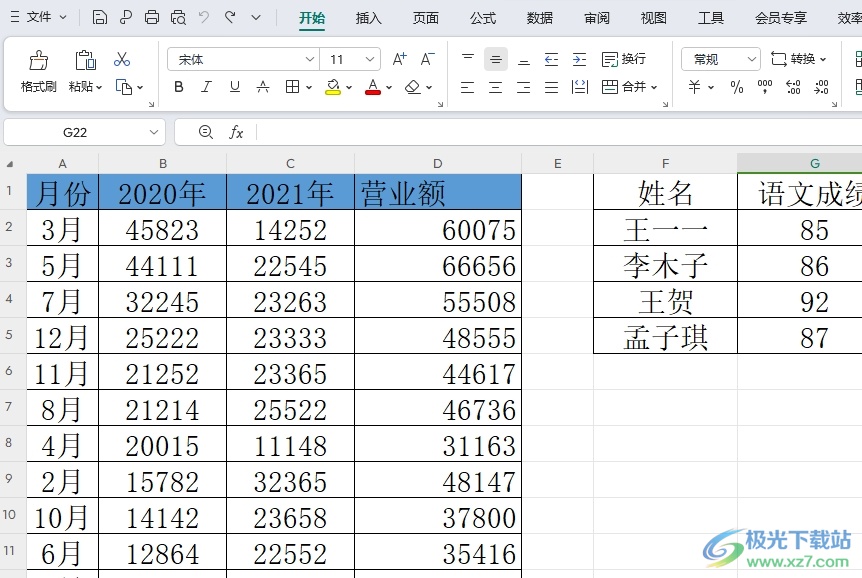
方法步骤
1.用户在电脑上打开wps软件,并来到表格文件的编辑页面上来进行设置
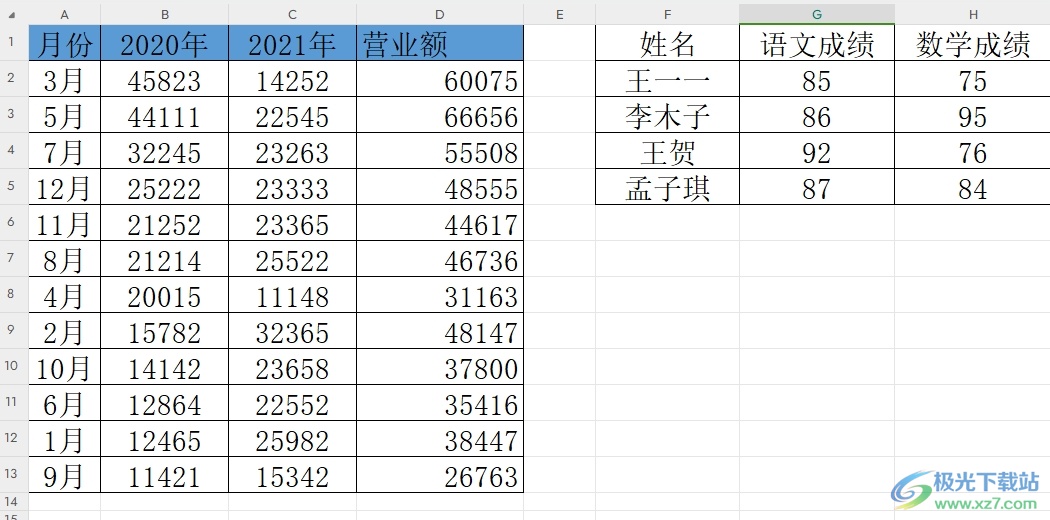
2.接着在页面上方的菜单栏中点击视图选项,将会显示出相关的选项卡,用户取消勾选网格线选项
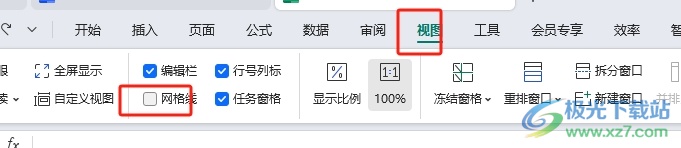
3.或者在菜单栏中点击文件选项的三横图标,在弹出来的下拉选项卡中,用户选择其中的选项功能
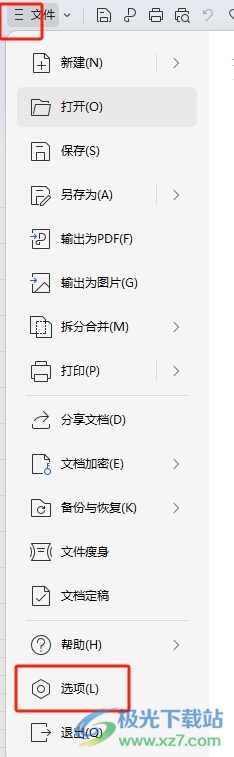
4.进入到选项窗口中,用户在视图选项卡中取消勾选网格线选项即可解决问题
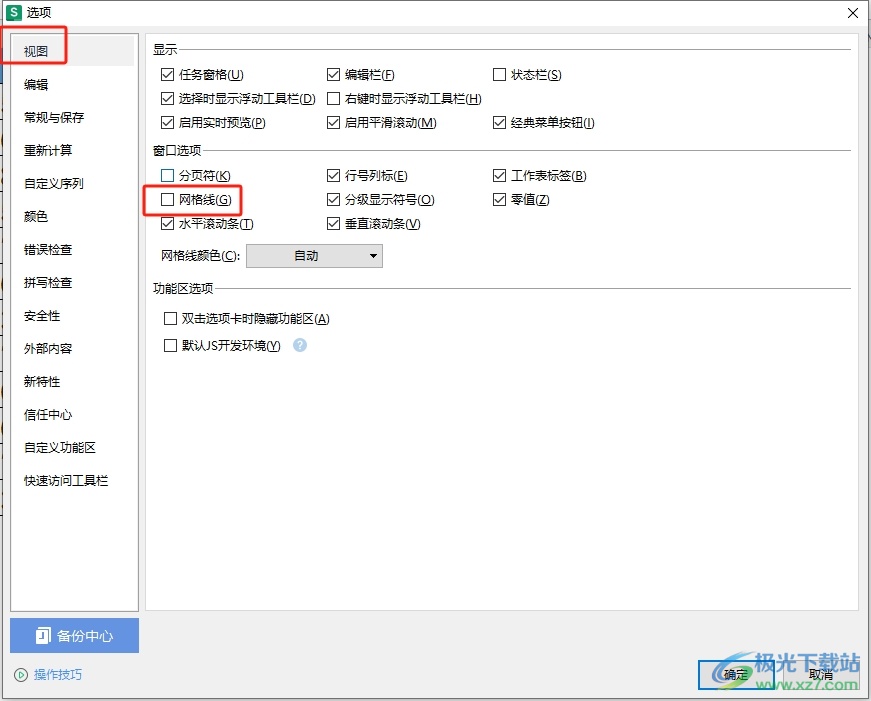
5.随后用户在窗口的右下角按下确定按钮,就可以清除多余的格子线了
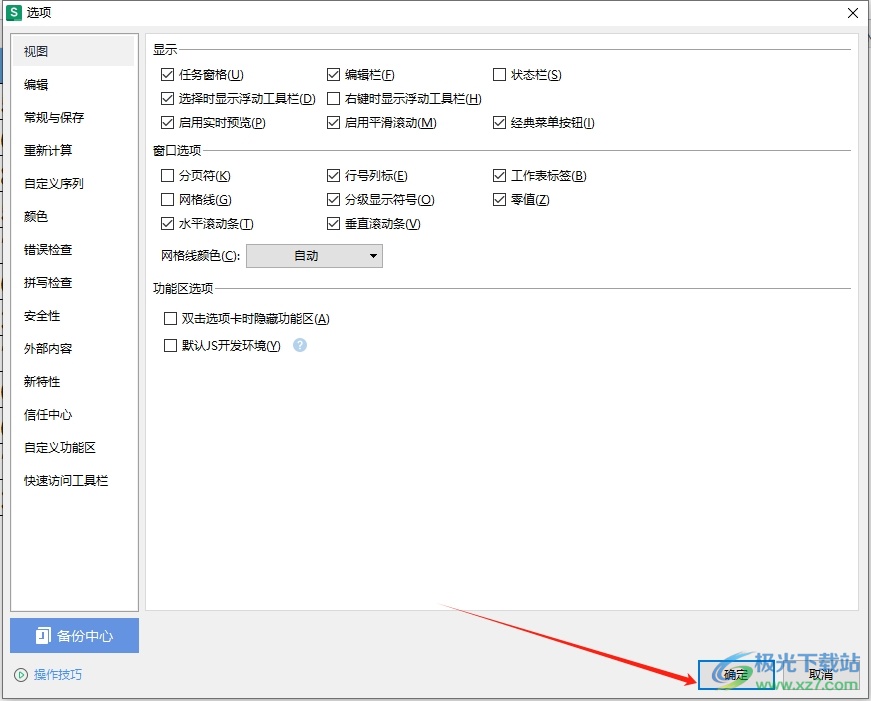
6.如图所示,用户回到编辑页面上,就会发现多余的格子线已被清除了
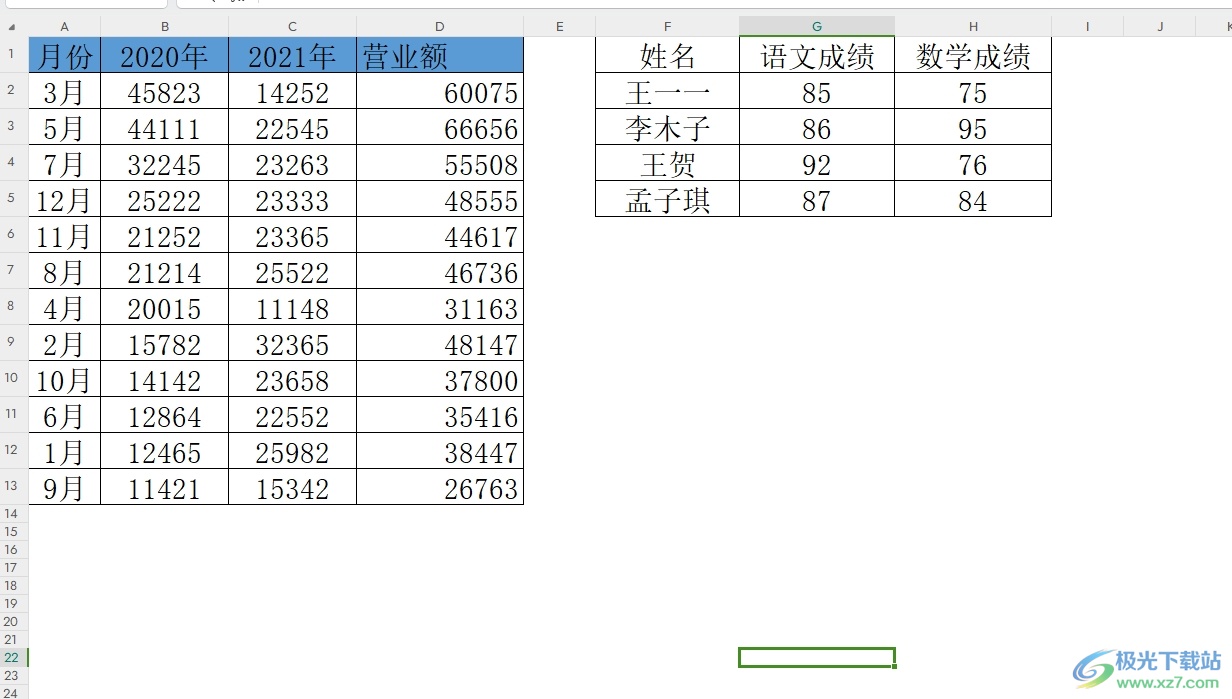
以上就是小编对用户提出问题整理出来的方法步骤,用户从中知道了可以在菜单栏中点击视图选项,接着取消勾选网格线选项来解决,或者进入到选项窗口中,在视图选项卡中取消勾选网格线,这样用户就可以批量清除多余的格子线了,方法简单易懂,因此感兴趣的用户可以跟着小编的教程操作试试看。

大小:240.07 MB版本:v12.1.0.18608环境:WinAll, WinXP, Win7, Win10
- 进入下载
相关推荐
相关下载
热门阅览
- 1百度网盘分享密码暴力破解方法,怎么破解百度网盘加密链接
- 2keyshot6破解安装步骤-keyshot6破解安装教程
- 3apktool手机版使用教程-apktool使用方法
- 4mac版steam怎么设置中文 steam mac版设置中文教程
- 5抖音推荐怎么设置页面?抖音推荐界面重新设置教程
- 6电脑怎么开启VT 如何开启VT的详细教程!
- 7掌上英雄联盟怎么注销账号?掌上英雄联盟怎么退出登录
- 8rar文件怎么打开?如何打开rar格式文件
- 9掌上wegame怎么查别人战绩?掌上wegame怎么看别人英雄联盟战绩
- 10qq邮箱格式怎么写?qq邮箱格式是什么样的以及注册英文邮箱的方法
- 11怎么安装会声会影x7?会声会影x7安装教程
- 12Word文档中轻松实现两行对齐?word文档两行文字怎么对齐?
网友评论